win11系统提示“此Windows副本不是正版”的解决方法 win11系统提示“此Windows副本不是正版”如何解决
许多用户升级至win11系统出现“此Windows副本不是正版”的提示窗口,造成此故障原因有很多,大家可以先检查网络原因,如果排除网络问题,可以尝试重新激活系统,接下来和大家分享具体解决方法。
1、检查您的网线
首先,您应该仔细检查您的 Internet 电缆以确保它们连接正确。从您的 PC 上拔下并重新插入它们。
电缆松动是个人经常遇到并很快解决的问题,而是选择了完全没有必要的更复杂的补救措施。
连接 Internet 电缆后,重新尝试激活 Windows 副本以检查问题是否仍然存在或是否已解决。根据是否发生这种情况,您需要从任务栏检查 Internet 连接。
2、验证互联网连接
在连接问题的可能原因列表中,最危险的问题是不可靠的 Internet 网络,在推进之前必须首先排除。
请注意,连接问题的最常见原因是连接不稳定,这种情况比您预期的更频繁地发生。幸运的是,有一些解决方案。
在进一步向下移动列表之前,请确保对您的 Internet 连接进行故障排除。这就像去视频流服务并观看一两个视频一样简单,以在做出决定之前验证它们是否正常播放。
或者,您可以通过单击任务栏中的 WiFi 图标来检查您是否已连接到 Internet。假设您不是,请选择一个网络并立即连接到它。
否则,如果您已经连接到网络,但您尝试观看的视频没有加载,您应该更改网络或重新启动您正在使用的路由器。
3、运行网络适配器疑难解答
按Windows+I键打开设置应用程序,然后导航到左侧面板中的系统,然后从右侧进行故障排除。
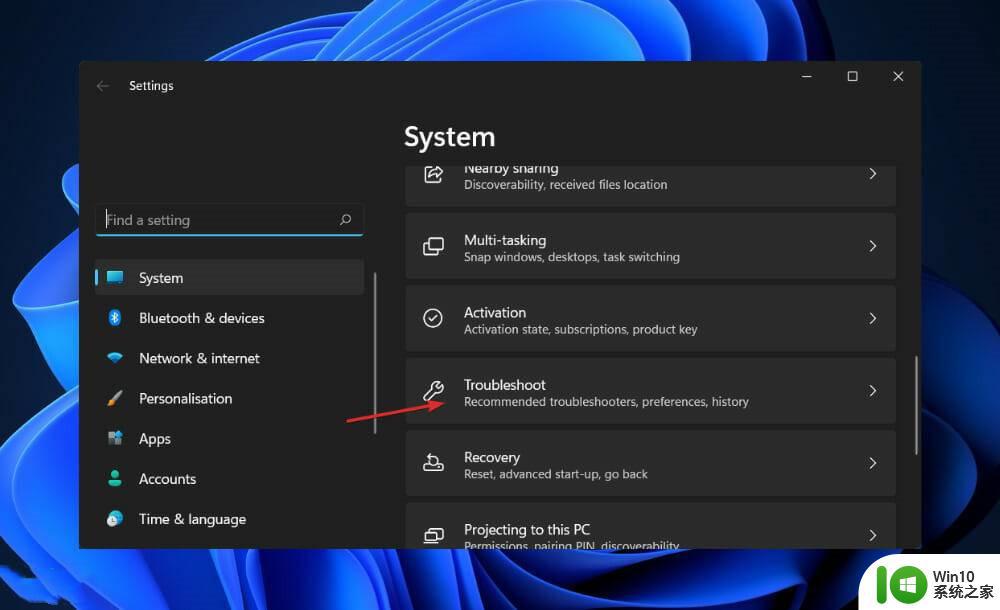
进入疑难解答菜单后,单击其他疑难解答选项。
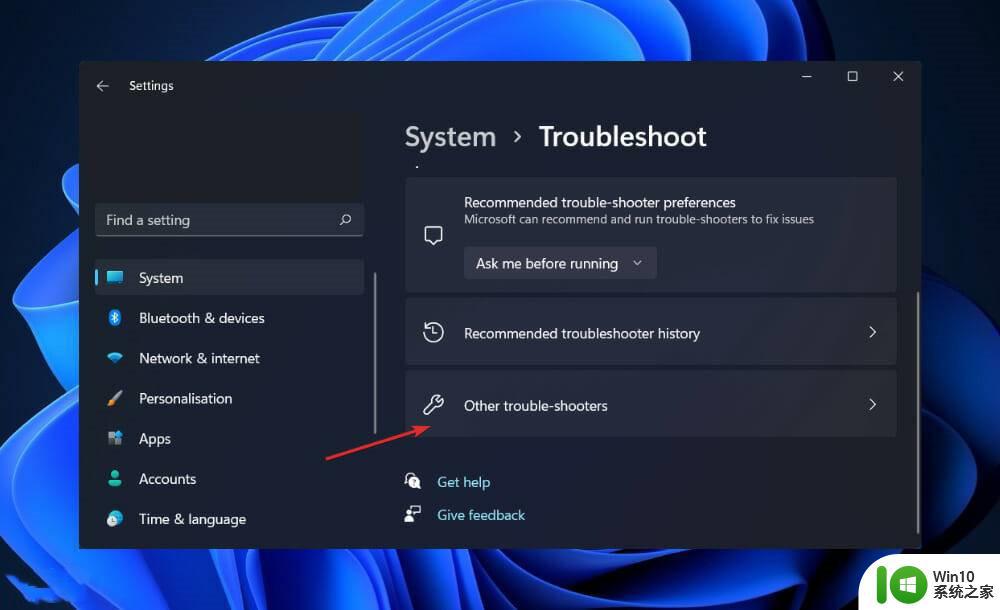
现在向下滚动,直到遇到网络适配器疑难解答,然后单击它旁边的运行。
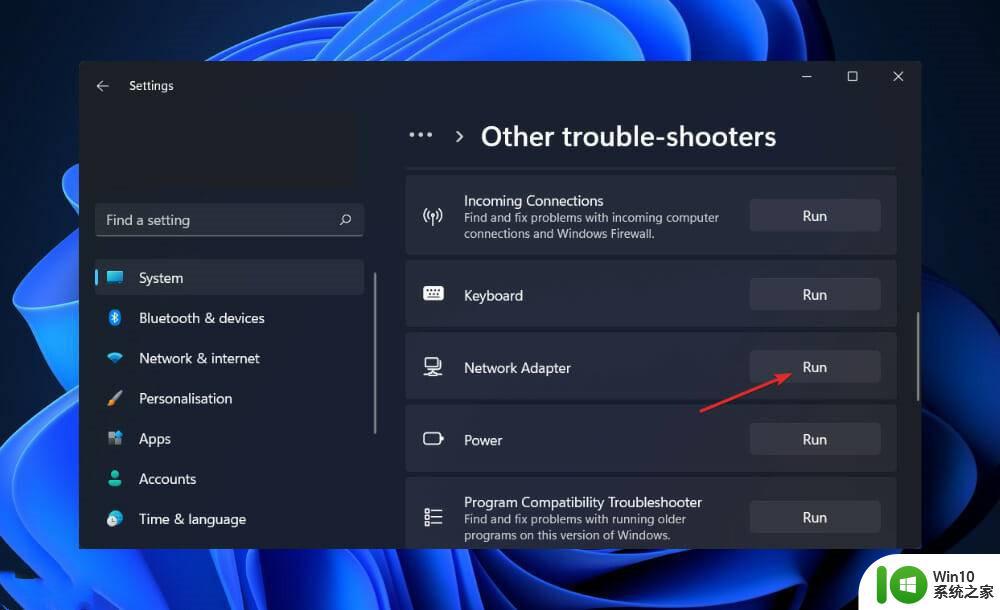
完成故障搜索后,故障排除程序将显示发生的确切错误以及如何修复它的说明。请记住仔细阅读并遵守计算机屏幕上显示的说明。
Windows 激活如何工作?
Windows 激活是 Windows XP 中首次引入的一项功能,可让您在安装 Windows 或购买新的 Windows PC 时向 Microsoft 登记。它还旨在在您使用非正版 Windows 副本时打扰您。
幸运的是,自从在 Windows XP 中推出以来,Windows Activation 已经被大大淡化了。即使您的计算机激活失败,它也会继续工作,直到您解决问题为止,除非您运行的是 Windows XP,在这种情况下它不会。
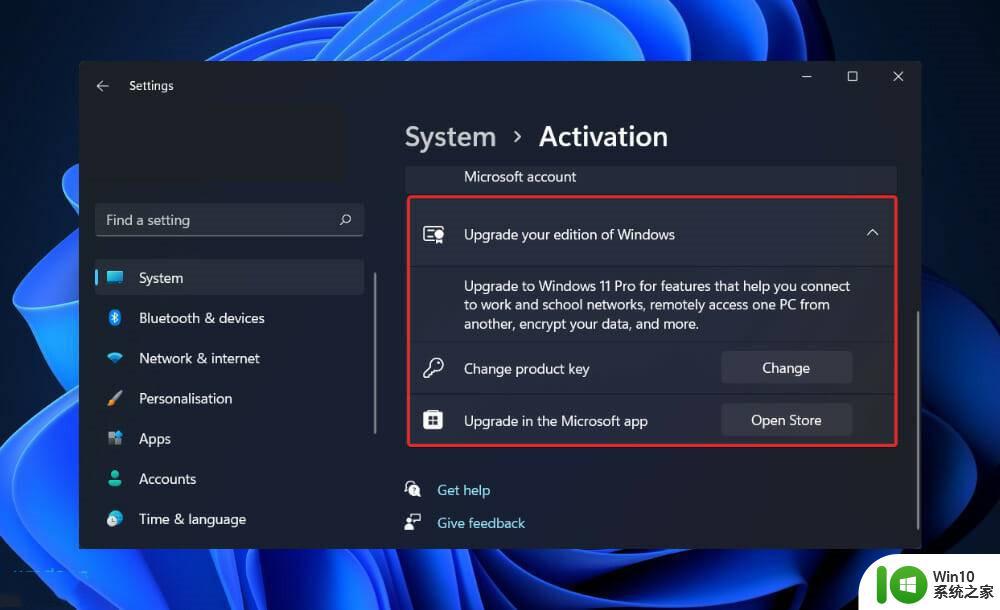
即使你是,你也应该考虑升级。安装后,操作系统将为您提供向 Microsoft 注册的机会。当您通过 Internet 激活操作系统时,您的 Windows 副本会与 Microsoft 通信并报告其拥有的产品密钥。
如果您输入的产品密钥不合法(即盗版密钥),或者在激活过程中该密钥正在另一台计算机上使用,则此过程将失败。
Windows 也可以通过使用电话来触发。它将为您提供一个可以通过电话输入的代码,您需要将它提供给您的代码输入到您的计算机中。
上述详解win11系统提示“此Windows副本不是正版”如何解决,大家可以参照步骤操作,希望对大家有所帮助。
win11系统提示“此Windows副本不是正版”的解决方法 win11系统提示“此Windows副本不是正版”如何解决相关教程
- Win11遇到Windows无法验证此文件的数字签名提示怎么解决 Win11无法验证此文件的数字签名提示的解决方法
- win11提示无法启动适用于android的windows子系统的解决方法 Win11提示无法启动Android的Windows子系统怎么办
- Win11系统打开Windows终端显示找不到wt.exe文件如何解决 Win11系统终端打开失败提示找不到wt.exe文件如何修复
- win11显示评估副本如何去掉 win11评估副本如何取消
- win11升级成了评估副本如何解决 win11升级评估副本怎么取消
- Win11提示无法启动Android子系统应该如何解决 如何解决Win11无法启动适用于Android的Windows子系统的问题
- win11升级提示正在撤销的原因和解决方法 如何解决win11升级一半后提示正在撤销的问题
- win11桌面右下角评估副本怎么去除 win11桌面右下角显示评估副本如何解决
- win11开启Windows终端提示“找不到文件wt.wxw”的解决方法 win11开启Windows终端提示“找不到文件wt.wxw”怎么办
- win11右下角显示评估副本水印怎么去掉 如何去掉Windows 11右下角评估副本水印
- 去除win11右下角评估副本的方法 win11怎么变成评估副本了
- 让win11系统显示此电脑的设置方法 如何在Win11系统中设置显示此电脑
- win11系统启动explorer.exe无响应怎么解决 Win11系统启动时explorer.exe停止工作如何处理
- win11显卡控制面板不见了如何找回 win11显卡控制面板丢失怎么办
- win11安卓子系统更新到1.8.32836.0版本 可以调用gpu独立显卡 Win11安卓子系统1.8.32836.0版本GPU独立显卡支持
- Win11电脑中服务器时间与本地时间不一致如何处理 Win11电脑服务器时间与本地时间不同怎么办
win11系统教程推荐
- 1 win11安卓子系统更新到1.8.32836.0版本 可以调用gpu独立显卡 Win11安卓子系统1.8.32836.0版本GPU独立显卡支持
- 2 Win11电脑中服务器时间与本地时间不一致如何处理 Win11电脑服务器时间与本地时间不同怎么办
- 3 win11系统禁用笔记本自带键盘的有效方法 如何在win11系统下禁用笔记本自带键盘
- 4 升级Win11 22000.588时提示“不满足系统要求”如何解决 Win11 22000.588系统要求不满足怎么办
- 5 预览体验计划win11更新不了如何解决 Win11更新失败怎么办
- 6 Win11系统蓝屏显示你的电脑遇到问题需要重新启动如何解决 Win11系统蓝屏显示如何定位和解决问题
- 7 win11自动修复提示无法修复你的电脑srttrail.txt如何解决 Win11自动修复提示srttrail.txt无法修复解决方法
- 8 开启tpm还是显示不支持win11系统如何解决 如何在不支持Win11系统的设备上开启TPM功能
- 9 华硕笔记本升级win11错误代码0xC1900101或0x80070002的解决方法 华硕笔记本win11升级失败解决方法
- 10 win11玩游戏老是弹出输入法解决方法 Win11玩游戏输入法弹出怎么办